Claude Skillsを使ってみた - システムプロンプト的なカスタマイズが面白い
はじめに
最近、Claude(claude.ai)に「Skills」という機能が追加されました。これは、Claudeの動作をカスタマイズできる機能で、使ってみたところかなり便利だったので紹介します。
一言で表すと、Claude Skillsはシステムプロンプトのようなものだと思います。特定のタスクに対して、Claudeの動作を事前に定義しておくことができます。
この記事では、実際にいくつかのスキルを作成・使用してみた感想と、標準で用意されているスキルについて紹介します。
この記事で分かること
- Claude Skillsの概要
- スキル作成の流れ(skill-creatorを使用)
- 実際に作成したスキルの例
- タスク完了時の音声通知スキル
- ブログ記事作成スキル(note/Zenn)
- 標準搭載されている便利なスキル
- skill-creator
- mcp-builder
- theme-factory
- slack-gif-creator
- Claude Skillsの使い所と感想
対象読者
- Claude(claude.ai)を使っている方
- Claudeをもっとカスタマイズしたい方
- AIアシスタントの活用方法に興味がある方
- システムプロンプトの概念を知っている方
前提条件
- Claude(claude.ai)のアカウント
- Claude Skillsへのアクセス権
- 基本的なMarkdownの知識(スキルはMarkdownで記述)
Claude Skillsとは
Claude Skillsは、特定のタスクに対してClaudeの動作を事前定義できる機能です。
基本的な仕組み
スキルは以下の要素で構成されます:
---
name: skill-name
description: このスキルの説明
---
# スキルのタイトル
## 概要
[スキルの説明]
## このスキルを使うタイミング
[いつ使うか]
## 実行手順
[具体的な手順]
スキルファイルはSKILL.mdという名前のMarkdownファイルで、これをzipに固めてアップロードします。
システムプロンプトとの類似性
Claude Skillsを使ってみて感じたのは、システムプロンプトに近いということです。
システムプロンプトと同様に:
- 特定のタスクに対する動作を定義
- 出力形式やトーンを指定
- 実行手順をステップバイステップで記述
- 再利用可能
違いとしては:
- ファイルとして管理できる
- 必要な時だけ読み込まれる
- 複数のスキルを使い分けられる
- zipファイルで簡単に共有可能
作成したスキル
実際にいくつかのスキルを作成してみました。

作成したスキルの一覧
1. タスク完了時の音声通知スキル
最初に作成したのは、大きなタスクが完了した時にずんだもんの声で報告してくれるスキルです。
背景
Claudeに長時間のタスク(データ分析、ファイル処理など)を依頼すると、完了したタイミングが分かりづらいことがありました。そこで、VOICEVOX MCPサーバーと組み合わせて、タスク完了時に音声で通知してくれるスキルを作成しました。
スキルの内容
このスキルでは以下を定義しています:
-
完了音の再生
1. 完了通知音の再生 mcp_mp3-player_play_mp3(filename="完了しました.mp3") -
ずんだもんによる詳細報告
2. ずんだもんによる詳細報告 mcp_voicevox_speak( text="完了内容を1-2文で説明する文章", speaker=3, # ずんだもん:ノーマル immediate=True, waitForStart=True ) -
報告内容のガイドライン
- 完了したタスクの内容を簡潔に(20-50文字程度)
- 「〜したのだ!」「〜が完了したのだ!」の語尾を使用
- 主要な変更点や成果を1-2つ含める
実際の使用例
# タスクが完了すると自動的に...
# 1. 完了音が鳴る
play_mp3("完了しました.mp3")
# 2. ずんだもんが報告
speak(
text="データベースマイグレーションが完了したのだ!新しいテーブルを2つ作ったのだ!",
speaker=3
)
作業中に別のことをしていても、音声で通知してくれるので便利です。
※標準の通知を使えばいいという意見は悲しいので厳禁です。
skill-creatorで作成
このスキルは、標準搭載されているskill-creatorスキルを使って作成しました。

skill-creatorに「タスク完了時にずんだもんで通知するスキル」を依頼
skill-creatorが、スキルの構造を自動で生成してくれます。

完成したずんだもんスキルの内容
skill-creatorについては後述します。
2. ブログ記事作成スキル
次に作成したのは、note/Zenn用の記事作成スキルです。
背景
普段からnoteとZennで記事を書いているのですが、それぞれ記事のトーンや構成が少し異なります:
- note: カジュアルで熱量のある文体、旅行記や体験談
- Zenn: 技術的にしっかり、でも親しみやすい
毎回、口調や構成を説明するのは面倒だったので、それぞれ専用のスキルを作成しました。
note記事作成スキル
note用のスキルでは以下を定義:
あなたの文章スタイルは以下のような特徴があります:
- カジュアルで熱量のある口調(「マジで」「ヤバい」「最高」など)
- 感嘆符の多用(!や!!!)
- 絵文字の効果的な使用(🍔、✈️、🚶、📸など)
- 時系列での記述
- 小見出しで細かく区切る構成
- 個人的な体験談と感想
- 読者に語りかける文体
使用例の前後比較:
# スキル使用前(毎回指示が必要)
「サンフランシスコ出張について、カジュアルで熱量のある感じで、
感嘆符と絵文字を使って、時系列で書いてください」
# スキル使用後(簡潔に)
「サンフランシスコ出張についてnote記事を書いて」
Zenn記事作成スキル
Zenn用のスキルでは、技術記事向けの構成を定義:
あなたの技術記事の特徴:
- カジュアルだが技術的にしっかり
- 親しみやすい説明(初心者にも分かりやすく)
- 具体的なコード例
- 実践的な内容
- 感嘆符は控えめ(noteより少なく)
- 絵文字は適度に使用(過度にならない)
- 論理的な構成
記事構成のテンプレートも含めています:
## 基本的な構成:
# タイトル
## はじめに
[背景、問題提起、記事の概要]
## 対象読者と前提条件
[誰向けか、必要な知識]
## 環境
[バージョン情報、開発環境]
## 実装方法 / 解説
[メインコンテンツ]
## ハマったポイント / 注意点
[つまずきやすいところ]
## まとめ
[要点の振り返り、学んだこと]
## 参考リンク
[公式ドキュメント、参考記事]
スキル作成の流れ
これらのスキルもskill-creatorを使って作成しました:
- skill-creatorスキルを有効化
- 「note記事作成用のスキルを作って」と依頼
- 自分の過去記事URLを共有
- Claudeが記事の文体を分析
- スキルファイル(SKILL.md)を自動生成
- zipファイルとしてダウンロード
- Claude Skillsにアップロード
所要時間は約5分程度でした。
標準搭載の便利なスキル
Claude Skillsには、最初からいくつかの便利なスキルが用意されています。

標準で用意されているスキル(日本語訳付き)
特に印象的だったものを紹介します。
1. skill-creator
スキルを作成するためのスキルです。メタ的ですが、非常に便利です。
機能
- スキルの構造を理解している
- ベストプラクティスに従ったスキルを生成
- 適切なセクション分け
- Markdown形式で出力
使用例
ユーザー: 「タスク完了時にVOICEVOXで音声通知するスキルを作って」
Claude:
1. スキルの目的を確認
2. 必要な機能をヒアリング
3. SKILL.mdファイルを生成
4. zipファイルとして出力
skill-creatorを使えば、スキルの構造を理解していなくても、Claudeに説明するだけで適切なスキルファイルが作成できます。
2. mcp-builder
MCP(Model Context Protocol)サーバーを作成するためのスキルです。
MCPは、Claude DesktopなどでLLMが外部ツールと連携するためのプロトコルです。このスキルを使えば、MCPサーバーの実装をガイドしてくれます。
機能
- Python(FastMCP)とTypeScript(MCP SDK)に対応
- ベストプラクティスに従った実装
- エラーハンドリングの実装
- セキュリティを考慮した設計
面白そうなポイント
MCPサーバーを作成すれば、Claudeに新しいツール(機能)を追加できます。例えば:
- 特定のAPIとの連携
- データベース操作
- ファイルシステムへのアクセス
- 外部サービスとの統合
これまでMCPサーバーを作るのは少しハードルが高かったのですが、mcp-builderスキルを使えば、比較的簡単に実装できそうです。
3. theme-factory
アーティファクト(スライド、ドキュメント、Webページなど)にデザインテーマを適用するスキルです。
機能
- 10個のプリセットテーマ
- カスタムテーマの生成
- 色・フォントの統一
- 一貫性のあるデザイン
使用例
ユーザー: 「このスライドに professional テーマを適用して」
Claude:
- カラーパレット: #2C3E50, #3498DB, #ECF0F1
- フォント: sans-serif系
- レイアウト: シンプルで読みやすい構成
プレゼン資料やレポートを作成する際に、デザインの一貫性を保つのに便利です。

theme-factoryでWebページにテーマを適用した例
4. slack-gif-creator
Slack用のアニメーションGIFを作成するスキルです。
機能
- テキストからGIFアニメーションを生成
- 様々なアニメーションスタイル(パルス、波、回転など)
- カスタムカラーパレットに対応
- Slackで使いやすいサイズに最適化
使用例
実際に「colorful pulse」アニメーションを作成してみました。

slack-gif-creatorでGIFを作成している様子
生成されたGIF:
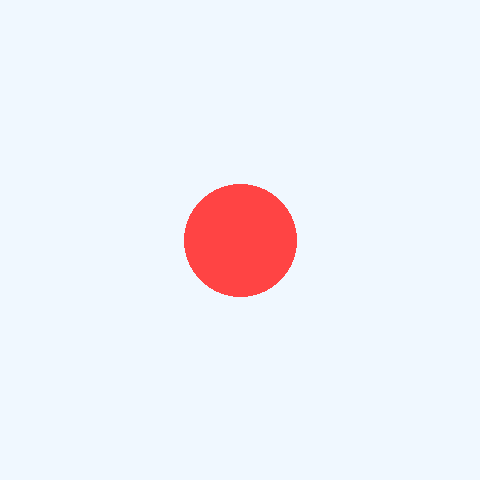
作成されたカラフルなパルスアニメーション
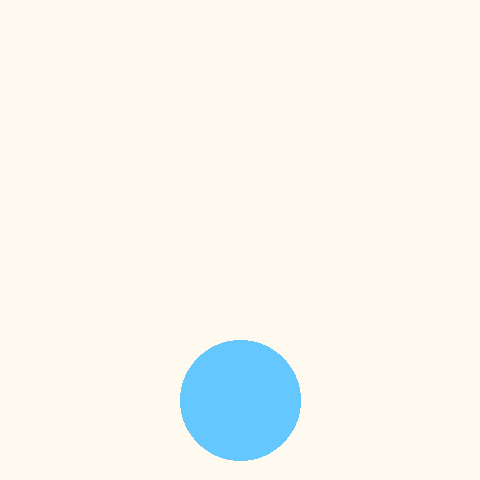
バウンシングサークルのアニメーション
え、怖い...
Claude Skillsの印象
実際に使ってみて感じたことをまとめます。
良いと思った点
1. 再利用性が高い
一度スキルを作れば、何度でも使い回せます。毎回同じ指示を出す必要がなくなります。
2. コンテキストの節約
スキルは必要な時だけ読み込まれるので、通常の会話でコンテキストを圧迫しません。
3. システムプロンプト的に使える
システムプロンプトのように動作を定義できますが、ファイルとして管理できる分、整理しやすいです。
4. 共有が簡単
zipファイルとして簡単に共有・配布できます。チームで同じスキルを使うことも可能です。
5. skill-creatorが便利
スキルを作成するためのスキルがあるのは画期的です。スキルの構造を学ぶ手間が省けます。
気になった点
1. 発動タイミングが分かりづらい
どのスキルがいつ発動するかは、Claudeが自動で判断します。明示的に「このスキルを使って」と指示することもできますが、自動判定に任せると、意図しないスキルが発動することもあります。
2. スキル同士の競合
似たようなスキルを複数登録すると、どちらが発動するか予測しづらいです。スキルのdescriptionを明確に書く必要があります。
3. デバッグが難しい
スキルが意図通り動作しない場合、どの部分が問題かを特定するのが難しいです。試行錯誤が必要になります。
システムプロンプトとの使い分け
Claude Skillsとシステムプロンプトの使い分けについて、現時点での考えをまとめます。
| 項目 | Claude Skills | システムプロンプト |
|---|---|---|
| 再利用性 | 高い(ファイルとして保存) | 低い(毎回コピペ) |
| 管理 | 簡単(zipファイル) | やや面倒 |
| 共有 | 簡単 | コピペが必要 |
| 発動制御 | 自動(または手動指定) | 明示的 |
| 適用範囲 | 特定タスク | 会話全体 |
使い分けの例:
- Claude Skills: 定型的なタスク(記事作成、コードレビュー、特定フォーマットの出力など)
- システムプロンプト: その場限りの指示、プロジェクト固有のルール
まとめ
Claude Skillsを実際に使ってみて、以下のことが分かりました。
主なポイント:
- Claude Skillsはシステムプロンプト的な機能
- skill-creatorを使えば簡単にスキルを作成できる
- タスク完了通知、記事作成など、定型タスクの自動化に便利
- 標準スキル(skill-creator、mcp-builder、theme-factory、slack-gif-creator)も強力
- zipファイルで管理・共有が簡単
今後試したいこと:
- mcp-builderを使ってMCPサーバーを作成
- theme-factoryで統一感のあるドキュメント作成
- より複雑なワークフローのスキル化
Claude Skillsは、まだ新しい機能ですが、うまく活用すれば作業効率を大きく改善できそうです。特に、繰り返し行うタスクがある方には、ぜひ試してみることをおすすめします。
参考になれば幸いです。
参考リンク
使い倒せ、テクノロジー。(MAX OUT TECHNOLOGY)をミッションに掲げる、株式会社リバネスナレッジのチャレンジを共有するブログです。Buld in Publichの精神でオープンに綴ります。 Qiita:qiita.com/organizations/leaveanest
Discussion